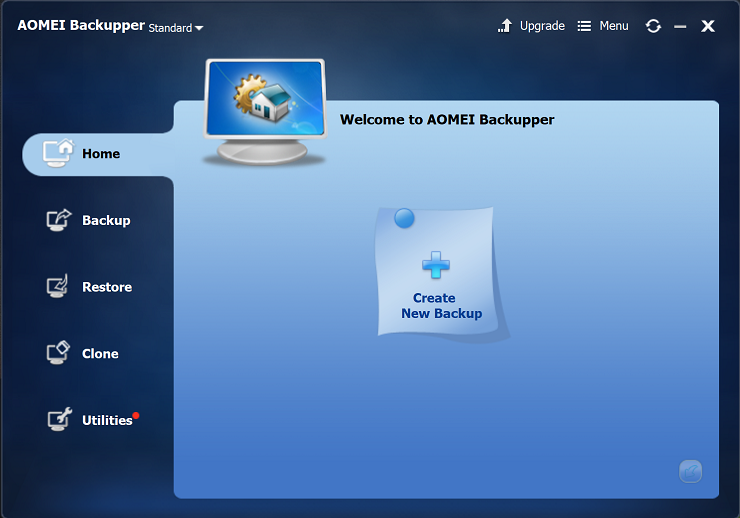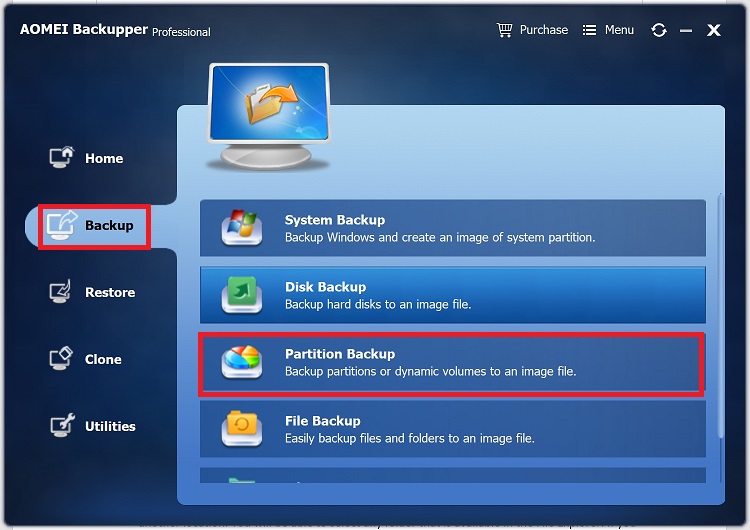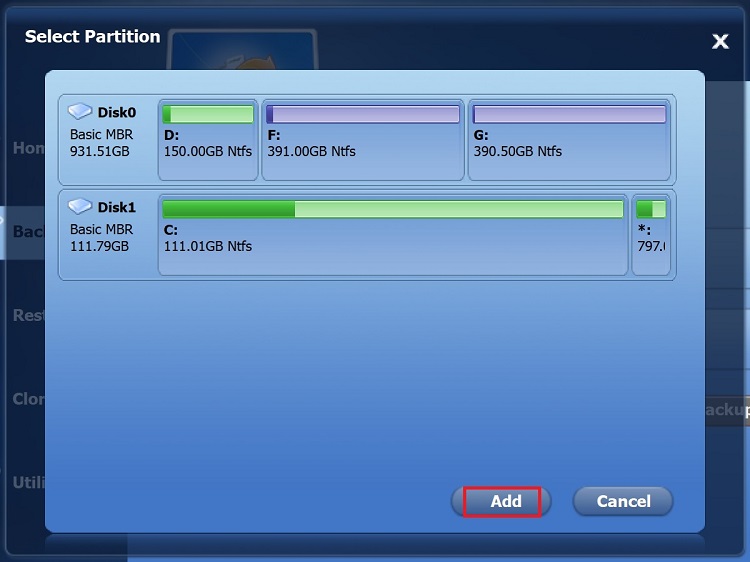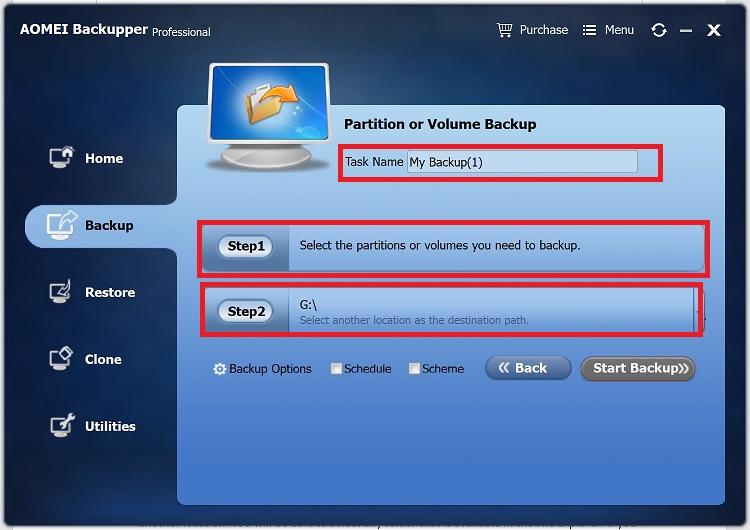AOMEI分区备份:如何在Windows 10中备份分区
对于大多数人来说计算机中只有一个主硬盘驱动器和被标记为“C”的单个分区已经是常识了,只有少数人知道在计算机系统上创建多个分区的可能性以及创建这样的分区的几个优点。例如,如果有两个硬盘分区,一个用于操作系统,另一个用于存储个人数据,在计算机崩溃的情况下,仍会保留大部分数据。
第1部分:什么是分区?
分区简单地描述为将计算机的主硬盘分段或分割成许多不同的磁盘。在分区硬盘期间,计算机经过特殊编程,将每个分区作为不同的驱动器处理。这些创建的分区将帮助用户将个人和系统数据存储在许多不同的驱动器上,这被视为在计算机崩溃时保护数据的安全协议。
通过在Windows 10上的磁盘管理,可以轻松找到计算机上的不同分区。在设备和驱动器部分,可以找到计算机上所有驱动器的列表。一般情况下,找到一个标记为“C”的分区,这是主磁盘驱动器存储。
第2部分:分区备份的好处
默认情况下,每个计算机系统都使用单个主磁盘驱动器进行编程,此主磁盘驱动器是保存系统文件和个人文件的主存储位置,同时也是存储操作系统的位置。
在计算机系统上创建分区备份允许在不同的驱动器选项上存储。除了能够将文件存储在不同位置的好处之外,还有创建分区等其他好处。下面列出了在计算机系统上创建分区备份的一些好处。
-
保护个人数据
在计算机崩溃的情况下,使用分区时,用户的个人数据可能会受到保护。但是,硬件故障或病毒感染引起的关键系统故障,可能会丢失大量个人数据。
在创建至少两个分区时,一个用于操作系统,另一个用于保护个人数据,确保无论何时出现导致丢失操作系统或重新安装操作系统的情况,用户的数据都将保持完整且易于访问。 -
可以使用多个操作系统
要在计算机上安装两个不同的操作系统,必须至少有两个分区。操作系统需要一个特殊的分区,将不同操作系统上的文件存储在不同的分区上。这将确保他们不会互相混淆。用户的系统也能够轻松访问重要的系统文件。 -
改进的性能
硬盘驱动器在较小的数据块上比大型集群数据运行更平滑,创建分区备份将提高计算机系统的性能。例如,创建一个约为正常硬盘大小20%-30%的分区将导致短行程,短行程可以使计算机处理的延迟较小。 -
易于数据组织对
硬盘进行分区是一种确保计算机将单个硬盘视为单独逻辑磁盘的方法。这样可以更轻松地在这些分区上组织数据,尤其是在硬盘驱动器具有大量存储空间的情况下。例如可以决定分区以存储文档,音乐,视频,图片和其他备份数据。
第3部分:如何使用AOMEI Backupper备份分区
AOMEI Backupper标准是免费的备份和恢复软件版本,与Windows 10/8 / 8.1 / 7Vista / XP兼容。这是非常好用的第三方软件,只需几个简单的步骤,就可以在系统上创建分区备份。它具有人性化设计和简洁的界面,可以轻松地通过提供差异和增量备份功能来备份最近更改和新添加的文件。该软件允许用户使用可启动媒体或AOMEI PXE启动工具执行脱机还原。
此外,AOMEI Backupper标准使用户能够以三种形式执行分区备份; 系统备份到备份系统相关文件,磁盘备份可以备份整个磁盘分区和文件备份,也可以备份单个文件。为了备份首选系统分区,可以使用AOMEI Backupper标准版。下面列出了系统分区备份中涉及的不同步骤。
步骤5.选择恢复模式
单击“开始备份”按钮以启动备份。在此之后,您可以查看正在进行的任务并对计算机执行其他操作。如果要查看已备份的文件而不必还原,可以使用浏览图像选择备份映像。这会将其转换为可在文件资源管理器中访问的虚拟驱动器
第4部分:分区备份的提示
计算机在某些时候发生故障,这可能由于许多原因而发生,并且这些原因有时不受计算机用户的控制。无论系统故障是由于人为错误还是系统错误,都容易导致严重的计算机问题,在计算机主硬盘驱动器上宝贵的个人数据在丢失时用户可能会崩溃。以下是用户在分区备份期间应遵循的提示。
-
正确分区硬盘
整个分区备份的成功与否取决于分区的创建情况。备份任何损坏或错误制作的分区会非常困难,如果要创建有效的分区备份系统,请确保正确创建分区。 -
选择最佳的第三方软件
在执行备份操作时,建议不要留下任何错误空间。使用有效且易于使用的第三方软件将确保整个备份顺利进行。 -
设置备份计划
如果备份过程不一致,则很容易丢失信息。如果备份完成,则会获得分区备份的最佳结果。如果无法手动备份分区磁盘驱动器,则应尽力为备份设置计划。通过执行此操作,备份文件将仅包含系统上的最新文件。 -
按时还原备份
如果数据丢失,应确保按时还原所有丢失的数据。通过这样做,能够最大限度地减少计算机系统丢失的数据量。
分区备份不仅非常有效而且对用户来说是非常有用的,它的好处能确保用户能够优化其计算机系统的使用,是任何用户的计算机系统的一个受欢迎的应用程序。